win11系统如何切换微软账户与本地账户-win11系统怎样将微软账户换成本地账户
时间:2025-04-28 作者:游乐小编
在windows 11系统中,用户常常需要在微软账户和本地账户之间进行切换,以适应不同的使用需求和习惯。以下是详细的操作指南,帮助用户在win11系统中轻松切换这两种账户。
Win11系统如何在微软账户与本地账户之间切换一、从微软账户切换到本地账户

首先,点击任务栏上的开始菜单,然后选择“设置”。
在设置界面中,找到并点击“账户”选项。
进入“账户”页面后,选择“你的信息”。
在右侧的选项中,找到并点击“改用本地账户登录”。
根据系统提示,输入当前微软账户的密码,然后点击“下一步”。
设置新的本地账户的用户名和密码等信息,完成设置后点击“确定”,即可完成从微软账户到本地账户的切换。
二、从本地账户切换到微软账户
同样地,先点击开始菜单,然后选择“设置”,进入“账户”选项。
点击“你的信息”。
在页面下方找到并点击“使用Microsoft账户登录”。
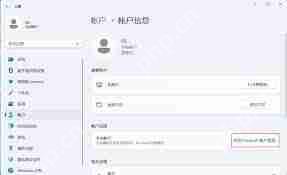
输入微软账户的邮箱地址和密码,然后点击“登录”。
成功登录后,系统会提示已成功切换到微软账户。
通过以上简单的步骤,用户可以在Win11系统中根据实际需要,轻松地在微软账户和本地账户之间进行切换。这种灵活性使系统使用更加符合个人习惯,满足不同场景下的需求。

- 波斯王子3 Windows
- 705.3 MB 时间:06.25
小编推荐:
相关攻略
更多 - win11系统如何切换微软账户与本地账户-win11系统怎样将微软账户换成本地账户 04.28
- 飞卢小说网在Windows系统打不开怎么办 04.28
- win11怎么取消推荐项目 04.28
- painter如何调整画布大小 04.28
- win11搜索栏输入不了怎么解决 04.28
- 电脑上遇到netcfg.hlp问题怎么办 04.28
- Windows7系统格式化u盘时如何设定分配单元大小 04.28
- 电脑系统设置打开或关闭媒体共享功能的方法 04.28
热门推荐
更多 热门文章
更多 -

- 《哈利波特:魔法觉醒》守护神测试方法攻略
-
2022-09-17 13:04
手游攻略
-

- 大话西游手游冰封幻境最强攻略 冰封幻境解析
-
2022-05-08 21:12
手游攻略
-

- 黑人抬棺材专业团队跳舞
-
2022-07-30 08:06
八卦新闻
-

- 口袋妖怪金手指代码大全
-
2021-12-12 12:51
单机攻略
-

- 《巫师3》妓院升级心得
-
2021-12-16 01:00
单机攻略



















